您是 YouTube 音樂播放列表的粉絲,但想在您的 Apple Music 應用程序上欣賞它們嗎? 幸運的是,過程到 將 YouTube Music 轉移到 Apple Music 是一個簡單的過程,只需幾個簡單的步驟即可完成。
借助一些有用的工具,您可以輕鬆地將您喜愛的歌曲、曲目和播放列表從 YouTube 轉移到 Apple Music,並繼續在您喜歡的平台上欣賞它們。
在這篇文章中,我們將向您展示如何將 YouTube 音樂轉移到 Apple Music,這樣您就可以隨時隨地收聽自己喜歡的音樂。 您還將獲得一個工具來幫助您 在您的計算機上輕鬆獲取 Apple Music 曲目.
文章內容 如何將 Youtube Music 轉移到 Apple Music? [高速公路]如何將 Youtube Music 直接轉換為 Apple Music 播放列表?額外提示:如何在不付費的情況下離線收聽 Apple Music結論
您是否在 YouTube Music 上有一個包含您最喜愛歌曲的播放列表,並且想要將其傳輸到您的 Apple Music 帳戶? 幸運的是,有一種免費且簡單的方法可以做到這一點。 請遵循以下簡單步驟:
第一步是將要從 YouTube Music 傳輸的歌曲甚至播放列表下載到您的計算機上。
為此,您可以使用免費的在線 YouTube 下載器(例如 y2mate 在線服務)或離線應用程序(例如 4K Video Downloader)。
這是使用 y2mate 在線 Youtube 音樂下載器的方法 從 YouTube 獲取音樂:
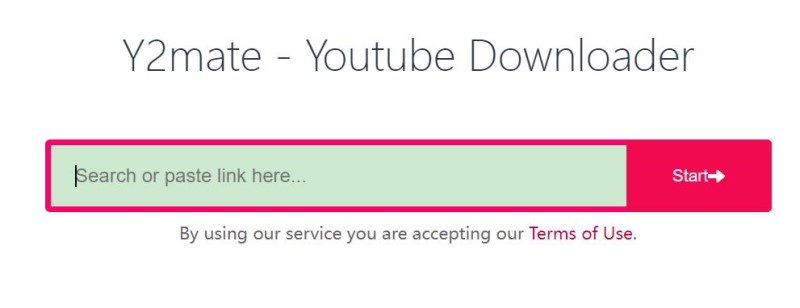
現在您已將歌曲下載到您的計算機上,下一步是將它們添加到您的 Apple Music 或 iTunes 資料庫。 方法如下:
將歌曲添加到播放列表後,它們將在同步到您的 Apple Music 帳戶的所有 Apple 設備上可用。
按照這些簡單的步驟,您可以輕鬆地將您喜愛的歌曲和播放列表從 YouTube Music 免費轉移到 Apple Music。
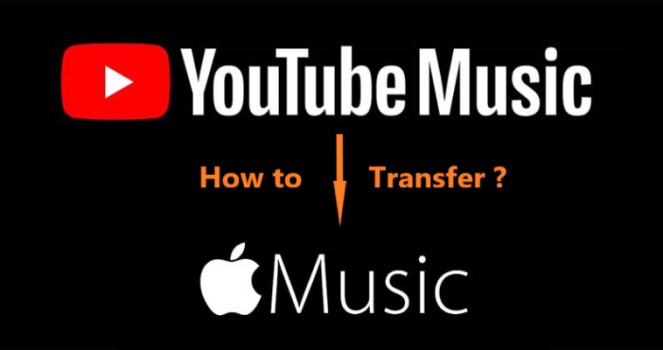
雖然第 1 部分中概述的免費方法很有效,但如果您確實有大量歌曲或播放列表要傳輸,則它可能會很耗時。
幸運的是,還有一些可用的付費服務實際上可以幫助您將 YouTube Music 播放列表直接傳輸到您的 Apple Music 帳戶。 以下是兩種流行的服務:
釋放你的音樂
此服務允許您在各種音樂流媒體服務(包括 YouTube Music 和 Apple Music)之間傳輸您的播放列表。
與 釋放你的音樂,您只需點擊幾下即可傳輸不同平台的播放列表,而無需下載和上傳文件。 該服務的一次性傳輸費用為 9.99 美元,終身訂閱費用為 19.99 美元。
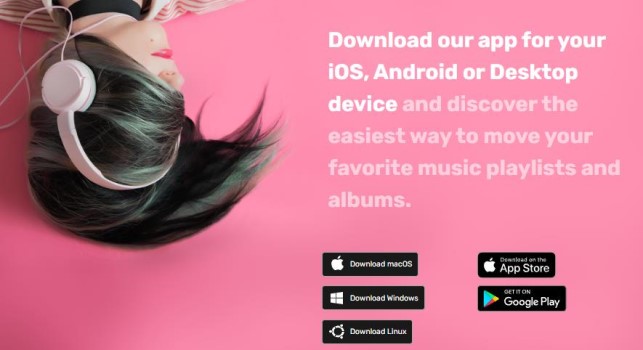
聲音
聲音 是另一種流行的服務,允許您在不同的音樂流媒體服務(包括 YouTube Music 和 Apple Music)之間傳輸您的播放列表。 Soundiiz 提供免費和高級版本的服務。
高級版本允許您傳輸無限數量的播放列表,而免費版本限制為每個播放列表 200 首歌曲。 Soundiiz 的高級版本每月收費 4.50 美元或每年 36 美元。
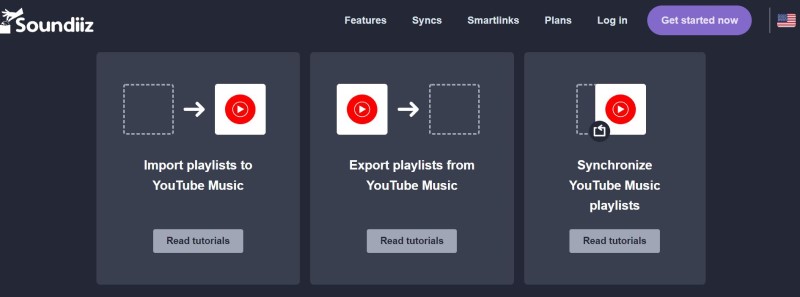
這兩種服務都易於理解或使用,並提供了一種將 YouTube Music 播放列表轉移到 Apple Music 的快捷方式。 選擇最適合您的需求和預算的服務,並在您首選的音樂流媒體平台上欣賞您最喜愛的歌曲、曲目和播放列表。
如果你想 下載 Apple Music 播放列表並將其保存為 MP3 文件 在您的計算機上,您可以使用第三方工具,例如 TuneSolo Apple Music 音樂轉檔器. TuneSolo 使用戶能夠將他們的 Apple Music 歌曲、專輯和播放列表轉換為 MP3、M4A、WAV、FLAC 和其他常用格式,以便他們可以在任何設備上離線收聽。
要使用 TuneSolo,只需在您的計算機上下載並安裝軟件,選擇要轉換的歌曲或播放列表,選擇輸出格式和質量,然後單擊“轉換”。 轉換完成後,您可以將轉換後的文件傳輸到任何設備並離線收聽。
該工具是在通勤、上班或在健身房鍛煉時收聽您喜愛的 Apple Music 曲目的絕佳方式。 它可以幫助您獲得您最喜愛曲目的個人副本,這樣您就可以 隨時隨地聆聽.

將您最喜愛的歌曲甚至播放列表從 YouTube Music 轉移到 Apple Music 可能是一項艱鉅的任務,但使用本文概述的方法,您可以輕鬆完成轉換。 無論您選擇免費的手動方法還是付費服務之一,您都可以在您喜歡的音樂流媒體平台上欣賞您最喜愛的音樂。
此外,能夠離線收聽 Apple Music 是在沒有互聯網連接的情況下欣賞音樂的好方法。 Apple Music 的內置下載功能是實現此目的的好方法,但如果您想將 Apple Music 播放列表另存為計算機上的 MP3 文件, TuneSolo Apple Music 音樂轉檔器 是一個很好用的工具。
總體而言, TuneSolo Apple Music Converter 是一款多功能且用戶友好的工具,可讓您 將 Apple Music 歌曲和播放列表轉換為多種格式. 對於那些想在各種設備上離線收聽 Apple Music 的人來說,這是一個不錯的選擇。
希望這份指南能幫到你 快速將 Youtube Music 轉移到 Apple Music!
版權所有© Posh Import TuneSolo Software Inc. 保留所有權利。
發表評論
1.你的名字
2.您的電子郵件信箱
3.您的評論
提交